“아니, 이 녀석 또 느려졌네!” 쨍한 햇살이 내리쬐는 우면동 카페에서 맥북을 켜는 순간, 한숨부터 나오시나요? 잘 쓰던 맥북이 버벅거리고, 뭔가 모르게 답답하게 느껴질 때, 시원하게 속을 정리하고 싶은 마음은 누구나 같을 거예요. 특히 요즘처럼 최신 macOS Sonoma 나 Ventura 로 업데이트했다가 예상치 못한 오류를 겪거나, 아니면 중고거래를 위해 완벽한 초기화가 필요한 분들이 정말 많으시죠.
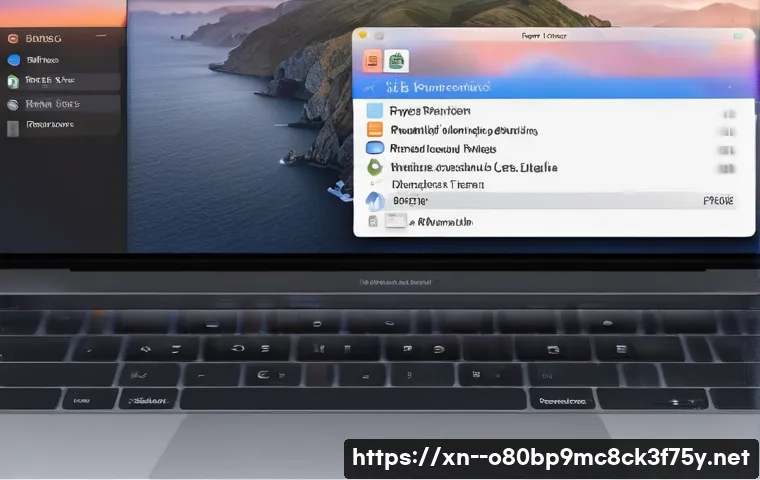
복잡해 보이는 맥 초기화와 재설치 과정 때문에 혹시라도 중요한 데이터가 날아갈까 봐 걱정되거나, 막상 시작하려니 어디서부터 손대야 할지 막막했던 경험, 저도 수도 없이 겪어봤답니다. 하지만 걱정 마세요! 여러분의 소중한 맥을 다시 새것처럼 쌩쌩하게 만들고, 불필요한 오류나 버그로부터 해방시켜 줄 완벽한 공장 초기화와 macOS 재설치 방법을 아주 쉽고 자세하게 알려드릴게요.
심지어 인터넷 복구 모드에서 겪을 수 있는 와이파이 연결 문제나 설치 오류 같은 최신 트렌드의 골칫거리 해결 꿀팁까지, 제가 직접 경험한 노하우를 아낌없이 풀어놓겠습니다. 아래 글에서 맥북 초기화부터 완벽한 macOS 재설치까지, 정확하게 알아보도록 할게요!
초기화 전 필수 준비물: 데이터 백업부터 시작!
소중한 추억과 자료, 꼼꼼하게 지켜내기
솔직히 말해서, 맥북 초기화는 정말 시원하지만, 가장 먼저 해야 할 일은 내 소중한 데이터를 안전하게 지켜내는 거예요. 마치 이사 가기 전에 짐을 꼼꼼하게 싸두는 것과 같달까요? 저도 예전에 이걸 대충 했다가 애써 작업했던 자료를 날려 먹고 얼마나 후회했는지 몰라요.
그러니 꼭! 타임머신(Time Machine) 기능을 이용해서 외장 하드에 백업을 해두거나, iCloud 나 드롭박스 같은 클라우드 서비스에 중요한 파일들을 올려두는 게 좋아요. 사진, 문서, 영상 등 개인적인 자료뿐만 아니라, 업무 관련 파일이나 즐겨 쓰는 앱의 설정 파일까지 싹 다 확인해야 해요.
백업은 아무리 강조해도 지나치지 않답니다. 나중에 후회해도 소용없으니까요! 이 과정을 건너뛰면 깨끗해진 맥북을 보면서도 마음 한구석이 찝찝할 거예요.
중요한 계정 정보 미리 확인하기
데이터 백업만큼 중요한 게 또 하나 있어요. 바로 내 애플 ID와 비밀번호를 미리 확인해두는 거예요. 맥 OS를 다시 설치하거나, 나중에 맥북을 다시 설정할 때 이 정보가 꼭 필요하거든요.
가끔 초기화 과정에서 인터넷 복구 모드를 통해 옛날 버전의 OS를 설치해야 하는 경우도 있는데, 이때 앱스토어 로그인 정보를 요구할 때가 많아요. 만약 비밀번호가 가물가물하다면, 지금 바로 확인해서 메모해두는 습관을 들이세요. 혹시라도 “어?
내 비밀번호가 뭐였지?” 하고 당황하는 순간이 오면 정말 막막하답니다. 그리고 맥북에 연결된 아이클라우드 계정이나 기타 다른 서비스 계정들도 한번쯤 확인하고 로그아웃 해두는 게 깔끔해요. 중고거래를 염두에 둔다면 특히 더 그렇구요.
가장 먼저 할 일! 맥 초기화 모드 진입하기
내 맥북에 맞는 복구 모드 키 조합 찾기
자, 이제 백업도 마쳤고 마음의 준비도 끝났다면, 드디어 맥북을 초기화 모드로 진입시킬 시간이에요. 그런데 여기서 잠깐! 복구 모드로 들어가는 키 조합이 생각보다 여러 가지라서 처음엔 좀 헷갈릴 수 있거든요.
저는 예전에 무작정 Command + R만 누르다가 원하는 버전이 설치가 안 돼서 한참 헤맸던 기억이 있어요. 가장 기본적인 건 전원 버튼을 누르자마자 Command(⌘) + R을 길게 누르는 거예요. 이건 현재 맥북에 설치된 맥 OS의 최신 버전을 설치하는 모드죠.
만약 인터넷을 통해서 내 맥북과 호환되는 가장 최신 버전의 맥 OS를 설치하고 싶다면 Option(⌥) + Command(⌘) + R을 누르고, 맥북을 처음 샀을 때 탑재되어 있던 OS로 돌아가고 싶다면 Shift(⇧) + Option(⌥) + Command(⌘) + R을 누르면 된답니다.
어떤 버전의 OS를 설치하고 싶은지에 따라 키 조합이 달라지니, 내 상황에 맞게 잘 선택해야 해요.
인터넷 복구 모드의 필요성 이해하기
간혹 맥북이 완전히 초기화된 상태이거나, 시동 디스크에 복구 파티션 자체가 손상된 경우에는 일반적인 Command + R로는 복구 모드에 진입하기 어려울 때가 있어요. 이때 필요한 게 바로 인터넷 복구 모드예요. 이름 그대로 애플 서버에서 직접 맥 OS 설치 파일을 다운로드 받아서 설치하는 방식인데, 안정적인 와이파이 연결이 필수랍니다.
저는 이걸 모르고 데이터가 없는 곳에서 끙끙 앓았던 적이 한두 번이 아니에요. 만약 인터넷 복구 모드로 진입했는데 와이파이 연결이 불안정하다면 속도가 엄청 느려지거나 중간에 오류가 발생할 수도 있으니, 가급적 유선 LAN 연결을 하거나 정말 안정적인 와이파이 환경에서 시도하는 걸 추천해요.
이 모드는 오래된 맥북이나 중고로 구매한 맥북을 처음 초기화할 때 특히 유용하니 꼭 알아두세요.
디스크 유틸리티 활용: 하드 포맷의 정석
엉킨 실타래 풀듯, 디스크 지우기
복구 모드에 성공적으로 진입했다면 이제 본격적으로 맥북의 하드디스크를 깨끗하게 지울 차례예요. 이건 마치 오래된 서랍 속을 싹 비우는 것과 같은 기분이죠. ‘macOS 유틸리티’ 화면이 뜨면 ‘디스크 유틸리티’를 선택하고 ‘계속’을 눌러주세요.
그럼 내 맥북에 연결된 모든 저장 장치 목록이 나타날 거예요. 여기서 중요한 건 바로 ‘Macintosh HD’ (혹은 이름을 바꿨다면 그 이름)를 선택하는 거예요. 절대 다른 디스크를 선택하면 안 돼요!
엉뚱한 디스크를 지우면 큰일 나니까요. 선택 후에는 상단의 ‘지우기’ 버튼을 클릭하면 되는데, 이때 ‘이름’, ‘포맷’, ‘설계’를 잘 선택해야 해요. 보통 이름은 ‘Macintosh HD’ 그대로 두는 경우가 많죠.
APFS와 GUID 파티션 맵 선택, 이게 핵심!
자, 이제 디스크를 지우는 과정에서 가장 중요한 부분인데요, 바로 ‘포맷’과 ‘설계’를 제대로 선택하는 거예요. 최신 맥 OS인 Sonoma 나 Ventura 를 설치할 예정이라면 ‘포맷’은 ‘APFS’를 선택하는 게 가장 적절해요. 예전에는 ‘Mac OS 확장(저널링)’을 많이 썼지만, SSD를 사용하는 최신 맥북에서는 APFS가 성능 면에서 훨씬 유리하답니다.
그리고 ‘설계’는 반드시 ‘GUID 파티션 맵’을 선택해야 해요. 이걸 잘못 선택하면 나중에 OS 설치가 제대로 진행되지 않을 수 있거든요. 이 두 가지를 정확히 선택한 후 ‘지우기’ 버튼을 누르면 맥북의 모든 데이터가 완벽하게 삭제되기 시작해요.
이 과정은 짧게는 몇 분, 길게는 십여 분 정도 걸릴 수 있으니 인내심을 가지고 기다려주세요. 지우기가 완료되면 디스크 유틸리티 창을 닫고 다음 단계로 넘어가면 됩니다. 이 과정만 잘해도 초기화의 80%는 성공한 셈이에요!
새로운 맥을 만나는 시간: macOS 재설치 과정
애플 서버에서 직접 다운로드, 인내심이 필요해요
디스크를 깔끔하게 지웠다면 이제 새 운영체제를 설치할 차례예요. ‘macOS 유틸리티’ 화면으로 돌아와서 ‘macOS 다시 설치’ (혹은 ‘OS X 다시 설치’)를 선택하고 ‘계속’을 눌러주세요. 이 단계가 바로 새 맥북을 만나는 설레는 순간이죠!
약관에 동의하고 나면, 어디에 설치할 것인지 물어볼 거예요. 당연히 우리가 방금 지웠던 ‘Macintosh HD’를 선택해야겠죠? 그리고 ‘설치’ 버튼을 누르면 애플 서버에서 macOS 설치 파일이 다운로드되기 시작해요.
저는 이때 항상 커피 한 잔을 타놓고 기다리는데, 다운로드 속도는 인터넷 환경에 따라 천차만별이랍니다. 빠르면 30 분, 느리면 몇 시간까지도 걸릴 수 있으니 마음을 편하게 먹고 기다리는 게 상책이에요. 중간에 맥북이 몇 번 재시동될 수도 있는데, 이건 지극히 정상적인 과정이니까 놀라지 마세요.
설치 중 발생할 수 있는 소소한 문제들과 대처법
맥 OS 재설치는 대부분 순조롭게 진행되지만, 가끔 예상치 못한 문제가 발생하기도 해요. 예를 들어, “설치에 필요한 정보를 찾을 수 없습니다” 같은 오류 메시지가 뜨는 경우가 있는데, 이때는 맥북의 날짜와 시간을 다시 설정해주면 해결되는 경우가 많아요. 복구 모드에서 터미널을 열어 명령어로 시간을 확인하고 형식으로 정확한 날짜와 시간을 입력해주면 되죠.
저도 예전에 이걸 몰라서 밤새도록 재설치만 반복하다가 결국 시간 설정 문제라는 걸 알고 허탈했던 기억이 있네요. 또, 설치 도중에 전원이 갑자기 꺼지거나 인터넷 연결이 끊기면 설치가 중단될 수 있으니, 꼭 안정적인 전원과 네트워크 환경을 유지하는 것이 중요해요. 혹시라도 설치가 멈춘 것 같다면, 잠시 기다려보고 그래도 진행이 안 되면 강제 재시동 후 다시 시도해보는 수밖에 없답니다.
인터넷 복구 모드에서 마주치는 난관들 & 해결 꿀팁
와이파이 연결 오류, 왜 나만 겪는 거야?
인터넷 복구 모드로 진입했는데, 아뿔싸! 와이파이 연결이 제대로 안 될 때만큼 답답한 순간도 없을 거예요. 분명 옆자리 친구 맥북은 잘만 되는데, 왜 내 것만 이러는 건지 화가 날 때도 있죠.
보통 이런 경우에는 무선 네트워크 목록에서 내 와이파이 네트워크를 정확히 선택하고 비밀번호를 다시 한번 신중하게 입력해보는 게 중요해요. 혹시 비밀번호가 틀렸을 수도 있고, 대소문자를 잘못 입력했을 수도 있거든요. 그래도 안 된다면, 무선 공유기를 잠시 껐다가 다시 켜보는 것도 좋은 방법이에요.

공유기 자체의 일시적인 오류일 수도 있거든요. 저도 예전에 이 방법으로 해결했던 적이 꽤 많아요. 만약 가능하다면, 다른 와이파이 네트워크에 연결해보거나 유선 LAN 케이블을 연결해서 시도해보는 것도 확실한 해결책이 될 수 있답니다.
“설치에 필요한 정보를 찾을 수 없습니다” 메시지, 당황하지 마세요!
앞서 살짝 언급했지만, 맥 OS 재설치 도중에 “설치에 필요한 정보를 찾을 수 없습니다” 같은 낯선 오류 메시지를 마주하면 정말 당황스럽죠. 이게 대체 무슨 말인가 싶고, 내가 뭘 잘못했나 자책하게 되고요. 하지만 이 오류는 의외로 간단하게 해결될 때가 많아요.
대부분 맥북의 날짜와 시간이 애플 서버의 시간과 맞지 않아서 발생하는 문제거든요. 복구 모드 화면 상단 메뉴 바에서 ‘유틸리티’> ‘터미널’을 실행한 뒤, 명령어를 입력해서 현재 날짜와 시간을 확인해보세요. 만약 시간이 현재와 다르다면, 형식으로 현재 날짜와 시간을 정확하게 입력해주고 엔터를 치면 해결된답니다.
예를 들어, 2025 년 11 월 21 일 오후 3 시 30 분이라면 이렇게 입력하면 되겠죠? 시간을 맞춘 후에 다시 설치를 시도하면 거짓말처럼 잘 될 거예요.
| 복구 모드 유형 | 키 조합 | 설명 및 주요 용도 |
|---|---|---|
| 기본 macOS 복구 | Command(⌘) + R | 현재 Mac 에 설치된 macOS의 가장 최신 버전을 다시 설치합니다. 가장 일반적인 초기화/복구 시 사용됩니다. |
| 인터넷 복구 (최신 호환) | Option(⌥) + Command(⌘) + R | 사용 중인 Mac 모델과 호환되는 가장 최신 버전의 macOS를 인터넷을 통해 설치합니다. 시동 디스크에 문제가 있거나 최신 OS를 원할 때 유용합니다. |
| 인터넷 복구 (출고 시 버전) | Shift(⇧) + Option(⌥) + Command(⌘) + R | Mac 이 공장에서 출고될 때 탑재되어 있던 macOS 버전을 인터넷을 통해 설치합니다. 특정 구형 OS가 필요하거나 호환성 문제를 겪을 때 사용합니다. |
구형 맥북 사용자들을 위한 특별 팁: OS X 설치 미디어 만들기
USB 시동 디스크, 구형 맥의 구세주
가끔은 아무리 인터넷 복구 모드를 시도해도 원하는 맥 OS가 설치되지 않거나, 너무 오래된 맥북이라 인터넷 복구 자체가 어렵게 느껴질 때가 있어요. 특히 오래된 OS X 버전을 설치해야 하는 구형 맥북 사용자분들이라면 이럴 때 정말 막막하죠. 저도 예전에 몇 년 된 맥북 에어를 초기화하다가 이 문제로 진땀을 뺐던 경험이 있어요.
이럴 때 유용하게 쓸 수 있는 방법이 바로 ‘macOS 설치용 USB 시동 디스크’를 만드는 거예요. 미리 다운로드해 둔 OS 설치 파일을 USB 드라이브에 담아서 만드는 건데, 이렇게 해두면 인터넷 연결 없이도 언제든 원하는 OS를 설치할 수 있답니다. 마치 응급 상황을 대비한 비상 식량을 준비하는 것과 같달까요?
이 방법은 특히 중고 거래 시 OS 버전을 맞추거나, 여러 대의 맥을 초기화해야 할 때 시간 절약에도 큰 도움이 돼요.
터미널 명령어 활용, 생각보다 쉽답니다
USB 시동 디스크를 만드는 과정은 언뜻 복잡해 보이지만, 생각보다 어렵지 않아요. 핵심은 ‘터미널’ 앱을 활용하는 건데요. 먼저 앱스토어에서 설치하고 싶은 맥 OS 설치 파일을 다운로드 받으세요.
(다운로드만 하고 설치는 하지 마세요!) 그리고 16GB 이상의 USB 드라이브를 준비해서 맥북에 연결한 후, 디스크 유틸리티에서 ‘Mac OS 확장(저널링)’으로 포맷해두세요. 그 다음 ‘응용 프로그램’ 폴더 안에 있는 ‘유틸리티’ 폴더에서 ‘터미널’ 앱을 실행해요.
여기에 애플 공식 홈페이지에 나와있는 명령어를 입력해서 USB에 설치 파일을 복사하는 작업을 해주면 끝이에요. 물론 명령어 입력 시 오타가 나지 않도록 주의해야 하지만, 한 번만 성공하고 나면 다음부터는 정말 쉽고 간편하게 활용할 수 있답니다. 이렇게 만들어 둔 USB는 나중에 요긴하게 쓸 날이 분명 올 거예요.
완벽한 초기화 후, 새 맥북처럼 설정하기
환영합니다! 초기 설정 단계 꼼꼼히 따라가기
드디어 길고 긴 초기화와 재설치 과정을 마치고, ‘환영합니다’ 화면을 마주하는 순간! 마치 새 맥북을 언박싱하는 것 같은 설렘이 몰려올 거예요. 이제부터는 여러분의 취향에 맞춰 맥북을 설정하는 시간이에요.
언어 및 국가 설정부터 시작해서 키보드 레이아웃, 와이파이 연결, 그리고 가장 중요한 내 애플 ID 로그인까지 차근차근 진행하면 됩니다. 이때 기존에 사용하던 정보를 마이그레이션할 것인지 묻는 질문이 나올 텐데, 중고 판매를 위해 초기화했다면 당연히 ‘정보를 전송하지 않음’을 선택해야겠죠.
만약 개인적으로 사용하기 위해 초기화했다면, 백업해둔 타임머신 디스크에서 데이터를 복원할 수도 있어요. 하지만 저는 개인적으로 아예 새것처럼 깨끗하게 시작하는 걸 선호하는 편이라, 대부분 수동으로 하나씩 설정하고 필요한 앱만 다시 설치하는 편이랍니다.
필수 앱 설치와 개인화로 나만의 맥 만들기
기본적인 설정이 끝나면 이제 나만의 맥북을 만들어나갈 차례예요. 가장 먼저 할 일은 평소에 자주 사용하는 필수 앱들을 다시 설치하는 거죠. 저는 항상 크롬 웹 브라우저, 카카오톡, 그리고 제가 좋아하는 사진 편집 앱을 제일 먼저 설치한답니다.
앱스토어에서 직접 다운로드 받거나, 이전에 사용하던 계정으로 로그인해서 다시 다운로드 받으면 되니 걱정 마세요. 그리고 바탕화면 배경을 바꾸거나 독(Dock)에 자주 쓰는 앱들을 배치하는 등, 개인적인 취향에 맞춰 맥북의 모습을 꾸미는 것도 놓칠 수 없죠. 저는 이 시간이 그렇게 즐겁더라구요.
마치 새로운 집에 이사 와서 가구를 배치하고 인테리어를 하는 느낌이랄까요? 이렇게 모든 설정을 마치고 나면, 버벅거림 없이 쌩쌩하게 돌아가는 내 맥북을 보면서 뿌듯함과 만족감을 동시에 느낄 수 있을 거예요. 이전의 답답함은 온데간데없이 사라지고, 다시 처음 맥북을 만났을 때의 기분 좋은 설렘으로 가득 찰 겁니다.
글을 마치며
자, 어떠셨나요? 맥북 초기화와 재설치, 생각보다 복잡하다고 느끼셨을 수도 있지만, 이 글을 통해 차근차근 따라오셨다면 어느새 새롭게 태어난 맥북을 마주하고 계실 거예요. 마치 오래된 옷을 벗어던지고 새 옷을 입은 듯한 개운함과 함께, 쌩쌩하게 돌아가는 내 맥북을 보면 정말 뿌듯하실 겁니다.
이 모든 과정이 조금 번거로울지라도, 내 맥북의 잠재력을 다시 일깨우는 소중한 시간이었다고 생각해요. 앞으로도 이 깨끗한 맥북으로 멋진 작업들을 많이 해내시길 응원할게요!
알아두면 쓸모 있는 정보
1. 맥북 초기화 전에는 반드시 타임머신이나 클라우드를 이용해 소중한 데이터를 완벽하게 백업해두세요. 백업은 아무리 강조해도 지나치지 않으며, 나중에 후회할 일을 막는 가장 중요한 단계입니다.
2. 애플 ID와 비밀번호를 미리 확인하고 메모해두는 습관을 들이세요. 재설치 과정에서 앱스토어 로그인이나 계정 인증이 필요한 경우가 많아 갑작스러운 당황을 막을 수 있습니다.
3. 복구 모드 진입 시 Command(⌘) + R, Option(⌥) + Command(⌘) + R, Shift(⇧) + Option(⌥) + Command(⌘) + R 키 조합의 차이를 명확히 이해하고, 원하는 OS 버전에 맞춰 올바른 키를 눌러 진입해야 합니다.
4. 인터넷 복구 모드 사용 시에는 반드시 안정적인 유선 LAN이나 강력한 와이파이 연결을 확보하세요. 불안정한 네트워크는 설치 오류나 극심한 속도 저하의 원인이 될 수 있습니다.
5. 디스크 유틸리티에서 하드 포맷 시에는 최신 OS 기준으로 ‘APFS’ 포맷과 ‘GUID 파티션 맵’ 설계를 정확하게 선택하는 것이 중요합니다. 이 두 가지 설정은 성공적인 OS 재설치의 핵심적인 부분이에요.
중요 사항 정리
맥북 초기화의 핵심은 철저한 데이터 백업, 올바른 복구 모드 진입, 디스크 유틸리티에서 ‘APFS’와 ‘GUID 파티션 맵’으로의 정확한 포맷, 그리고 안정적인 인터넷 환경에서의 OS 재설치 과정입니다. 특히 구형 맥북의 경우 USB 시동 디스크를 미리 만들어두는 것이 좋은 대비책이 될 수 있어요. 모든 단계를 침착하게 따라간다면 누구나 새것 같은 맥북을 다시 만날 수 있을 거예요.
자주 묻는 질문 (FAQ) 📖
질문: 맥북 초기화는 왜 필요하고, 언제 하는 게 가장 좋을까요?
답변: 아, 이거 정말 많은 분들이 궁금해하시는 질문인데요! 맥북 초기화는 단순히 느려졌을 때 속도를 올리는 것 이상의 의미가 있어요. 제가 직접 맥북을 오랫동안 사용해보고, 또 주변 지인들의 맥북 문제를 해결해주면서 느낀 건, 마치 복잡한 머릿속을 비우고 새롭게 시작하는 것과 같다고 할까요?
가장 흔한 경우는 역시나 ‘버벅거림’과 ‘잦은 오류’겠죠. 알 수 없는 오류 메시지가 뜨거나, 프로그램이 자꾸 강제 종료되고, 부팅 시간이 길어질 때 초기화를 한 번 해주면 거짓말처럼 쌩쌩해진답니다. 이럴 땐 마치 묵은 때를 벗겨낸 것처럼 시원하게 문제를 해결해 줄 수 있어요.
다음으로는 ‘중고 판매’나 ‘양도’를 할 때 필수적인 과정이에요. 내 개인 정보가 담긴 파일을 그냥 남겨둔 채로 팔 수는 없잖아요? 완벽하게 모든 데이터를 지우고 공장 초기 상태로 돌려놔야 내 정보 유출 걱정 없이 안심하고 거래할 수 있답니다.
저도 예전에 맥북을 팔 때 혹시 모를 정보 유출 때문에 엄청 신경 썼던 기억이 나네요. 마지막으로 ‘새로운 macOS 버전 설치’ 시 예상치 못한 충돌이나 버그를 피하고 싶을 때도 초기화를 고려해볼 수 있어요. 특히 최신 macOS Sonoma 나 Ventura 같은 대규모 업데이트는 기존 시스템과의 충돌이 생길 가능성이 있어서, 아예 깨끗한 상태에서 시작하면 안정적으로 사용할 수 있습니다.
이렇게 필요할 때마다 시원하게 초기화 한 번 해주면, 우리 맥북이 훨씬 더 오래도록 건강하게 제 역할을 다할 거예요!
질문: 초기화 과정 중에 인터넷 복구 모드에서 와이파이 연결이나 설치 오류가 발생하면 어떻게 해결해야 할까요?
답변: 으악, 이건 정말 당황스러운 상황이죠! 초기화 시작했는데 갑자기 와이파이가 안 잡히거나, macOS 설치 도중에 오류가 턱 하고 나타나면 머리가 하얘지거든요. 저도 예전에 인터넷 복구 모드에서 와이파이 비밀번호를 아무리 정확히 넣어도 연결이 안 돼서 식은땀 흘렸던 적이 있어요.
가장 먼저 확인해야 할 건 ‘와이파이 연결 상태’예요. 간혹 공유기 문제로 연결이 불안정할 수 있으니, 다른 기기로 와이파이가 잘 되는지 확인해보는 게 좋아요. 가능하다면 안정적인 유선 LAN 연결을 시도하는 게 가장 확실한 방법입니다.
공유기 재부팅도 의외로 효과가 있을 때가 많아요. 그리고 ‘날짜 및 시간 설정’이 올바른지 꼭 확인해봐야 해요. 이게 안 맞으면 애플 서버와 통신할 때 문제가 생겨서 설치 오류로 이어질 수 있거든요.
복구 모드에서 터미널을 열어 명령어로 현재 시간을 확인하고, 필요하다면 같은 명령어로 시간을 동기화해주는 방법도 있습니다. 이게 좀 어렵게 느껴질 수도 있지만, 알고 보면 정말 유용한 꿀팁이랍니다. 만약 특정 macOS 버전 설치가 계속 실패한다면, 맥북 모델이 지원하는 ‘최초 macOS 버전’으로 먼저 설치를 시도해보는 것도 방법이에요.
구형 맥북의 경우 최신 OS를 바로 설치하려다 충돌이 생기는 경우가 있거든요. 그리고 여전히 문제가 해결되지 않는다면, 다른 맥이나 PC를 이용해서 ‘macOS 설치용 USB’를 만드는 걸 강력 추천해요. 이건 인터넷 연결 없이도 설치를 진행할 수 있어서 정말 든든한 보험 같은 존재랍니다!
질문: 맥 OS 재설치 전에 꼭 백업을 해야 할까요? 그리고 디스크는 어떤 방식으로 포맷해야 하나요?
답변: 네, 백업은 선택이 아니라 ‘필수’라고 제가 목에 핏대 세워 강조하고 싶어요! 마치 중요한 시험 보기 전에 최종 정리 노트를 만드는 것과 같달까요? 초기화라는 건 맥북 안에 있는 모든 데이터를 깨끗하게 지워버리는 과정이기 때문에, 백업을 해두지 않으면 소중한 사진, 문서, 작업 파일들이 한순간에 사라져 버린답니다.
나중에 “아차!” 하고 후회해도 이미 늦어요. 가장 보편적인 방법은 ‘타임 머신(Time Machine)’을 이용하는 거예요. 외장 하드나 SSD를 연결해서 타임 머신으로 백업해두면, 나중에 필요할 때 원하는 시점으로 쉽게 복원할 수 있어서 정말 편리하죠.
저도 이걸로 몇 번이나 위기를 모면했어요. 아니면 중요한 파일만 클라우드 서비스(iCloud, Google Drive 등)나 다른 저장 장치에 따로 저장해두는 것도 좋은 방법입니다. 그리고 디스크 포맷 방식도 정말 중요해요!
맥 OS를 재설치하려면 먼저 디스크 유틸리티에서 메인 디스크를 ‘지우기(Erase)’ 해줘야 하는데요. 이때 포맷 방식은 대부분 ‘APFS’로 선택하시면 돼요. 최신 macOS에서는 APFS가 기본이거든요.
혹시 아주 구형 맥 OS를 설치해야 한다면 ‘Mac OS 확장(저널링)’을 선택하기도 하지만, 대부분의 현대 맥북 사용자들은 APFS를 사용한다고 생각하시면 됩니다. 그리고 설계(Scheme)는 ‘GUID 파티션 맵(GUID Partition Map)’으로 선택해주세요.
이게 맥에서 부팅 디스크를 만들 때 표준 방식이랍니다. 이 두 가지만 잘 기억하고 지워주면, 새로운 macOS를 깔끔하게 설치할 준비 완료예요!
